Quando e Por Que Redefinir Seu Chromebook
Em certas ocasiões, surge a necessidade de restaurar seu Chromebook às configurações de fábrica. Isso pode ser para solucionar problemas, como lentidão ou falhas de conectividade, ou para preparar o dispositivo para venda ou atualização, removendo todos os seus dados pessoais.
A boa notícia é que realizar um backup e redefinir seu Chromebook para as configurações originais é um processo simples. Como tudo está atrelado à sua conta Google, ao fazer login novamente, você terá acesso a todos os seus aplicativos, extensões, arquivos e pastas vinculados ao seu perfil.
A seguir, vamos explorar como você pode facilmente fazer o backup e a redefinição do seu Chromebook.
Como Fazer Backup do Seu Chromebook
Antes de redefinir seu dispositivo, é fundamental fazer um backup dos seus dados para evitar a perda de arquivos importantes.
O Chromebook utiliza o Chrome OS, um sistema operacional baseado em Linux, conhecido pela sua estabilidade e bom desempenho. No entanto, o Chromebook não é projetado para armazenar grandes quantidades de dados. A maioria dos seus arquivos reside na nuvem, no Google Drive, o que significa que o backup é relativamente simples.
Apesar disso, é comum que alguns documentos ou fotos sejam armazenados localmente. Dedicar alguns minutos para garantir que esses arquivos sejam salvos é importante.
- Na área de trabalho do Chromebook, clique no ícone circular no canto inferior esquerdo da tela ou pressione a tecla Pesquisar no teclado.
- Isso abrirá o inicializador de aplicativos. Você pode acessar o navegador de arquivos a partir da lista de aplicativos recentes, ou clicando em “Todos os aplicativos” e selecionando “Arquivos”.
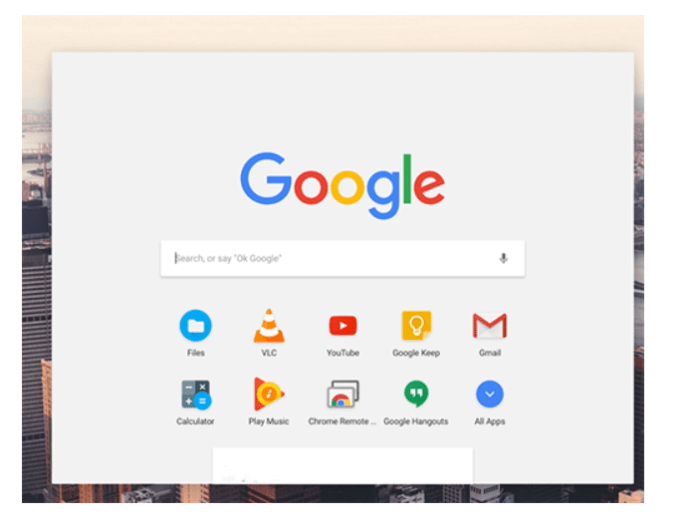
- Dentro de “Arquivos”, no painel esquerdo, você verá vários menus, incluindo sua conta do Google Drive e a pasta de Downloads.
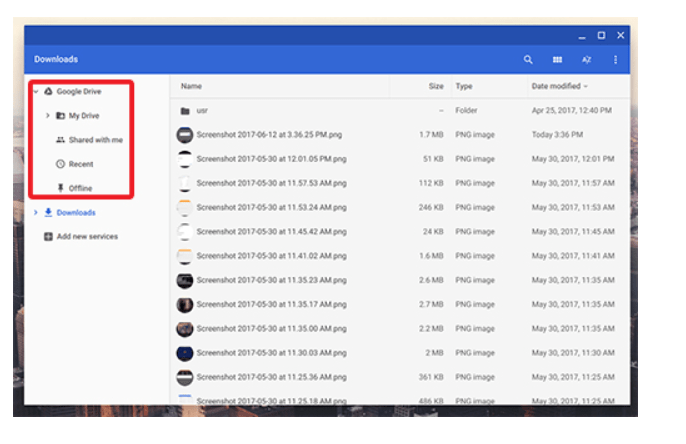
- Existem duas formas principais de fazer o backup desses arquivos:
- Google Drive: Todos os arquivos enviados para o Google Drive estarão acessíveis em qualquer dispositivo conectado à sua conta Google.
- Dispositivos de armazenamento (USB, HDD, etc.): Conecte seu dispositivo à porta USB do Chromebook. Quando a unidade aparecer no painel esquerdo de “Arquivos”, arraste e solte seus arquivos para ela. Assim como ao usar o Google Drive, a transferência será exibida no canto inferior esquerdo.
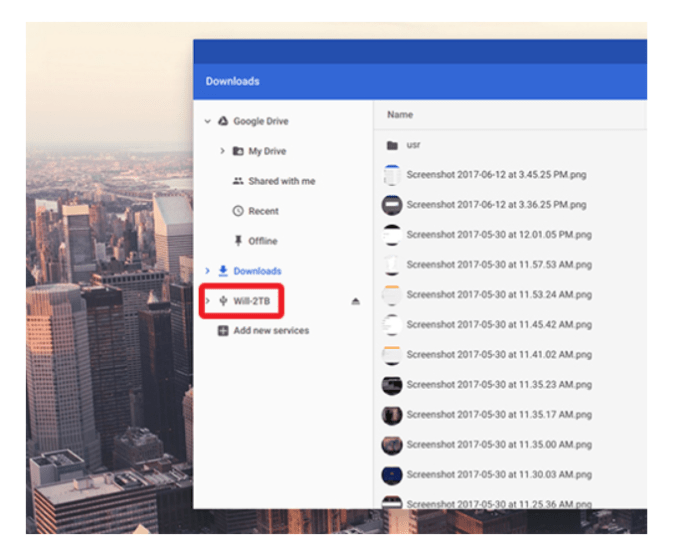
Para fotos e vídeos, você também pode usar o Google Fotos, que utiliza seu armazenamento no Google Drive ou permite que você armazene versões de qualidade inferior que não consumirão seu espaço de armazenamento.
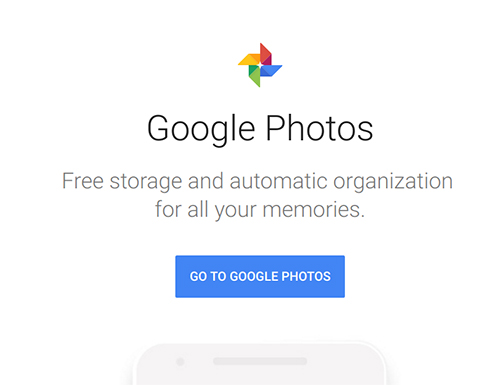
Como Redefinir Seu Chromebook para as Configurações de Fábrica
Após salvar seus arquivos e dados em um local seguro, está na hora de redefinir seu Chromebook. Assim como em outros produtos Google, existem diferentes maneiras de realizar essa redefinição. Vamos analisar os métodos disponíveis:
Redefinindo o Chromebook Usando Atalhos de Teclado
Todos os Chromebooks possuem um atalho de teclado que permite redefinir o dispositivo de forma rápida. Isso é útil se você estiver com dificuldades em acessar as configurações do sistema.
- Faça logout do Chromebook. Para isso, clique no painel de informações do sistema no canto inferior direito da tela e selecione “Sair”.
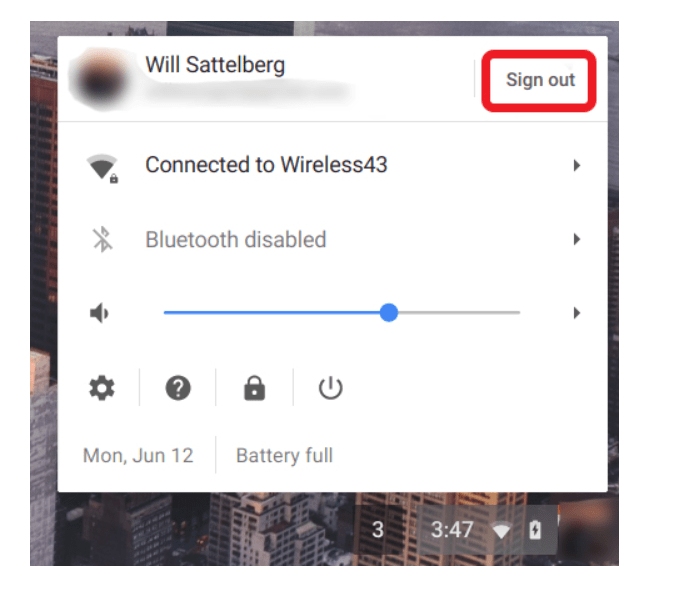
- Após sair da sua conta, pressione e segure as teclas Ctrl + Alt + Shift + R.
- Um aviso surgirá com a opção “Redefinir este dispositivo Chrome”. Clique no botão “Powerwash”.
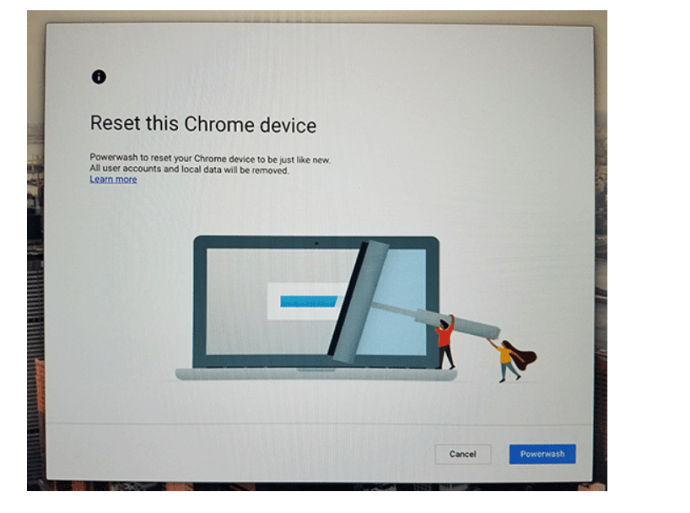
- O sistema pode solicitar que você confirme a sua escolha. Caso deseje prosseguir, aceite a solicitação. Após cerca de um minuto, o Chromebook será reiniciado e exibirá a tela de boas-vindas do Chrome OS.
A conta utilizada no primeiro login se tornará a “proprietária” do Chromebook. Se você estiver vendendo o dispositivo, basta desligá-lo. O novo proprietário poderá então associar sua conta ao Chromebook.
Redefinindo o Chromebook Através das Configurações
A opção de redefinição de fábrica também pode ser acessada através do menu de configurações, de forma similar ao método anterior.
- Clique no painel de informações do sistema no canto inferior direito da tela do Chromebook. Em vez de sair, selecione o ícone de engrenagem para acessar o menu de configurações do Chrome OS.
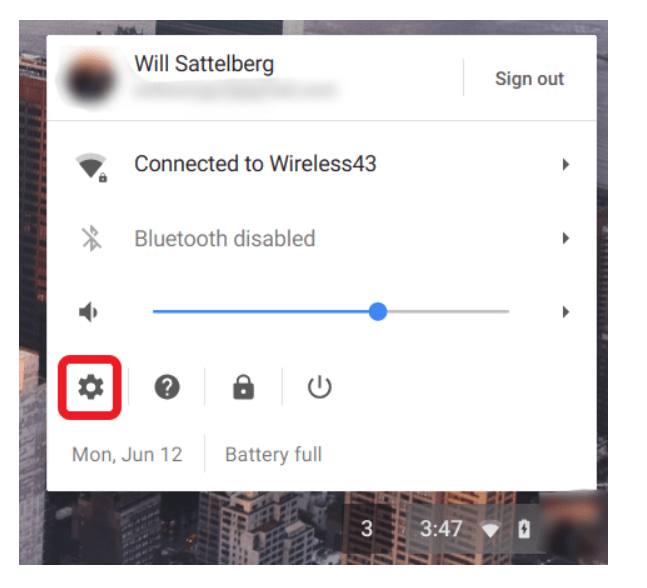
- Role a tela até o final e clique em “Avançado”.
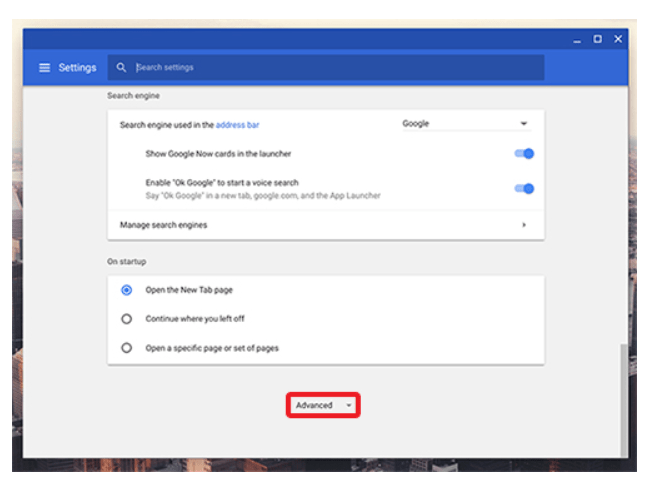
- Aqui, você encontrará o menu de configurações expandido. Na parte inferior, existem duas opções de redefinição:
- Redefinir: Restaura as configurações aos valores padrão, mas não apaga seus dados ou contas.
- Powerwash (redefinição de fábrica): Remove todas as contas, extensões e aplicativos, restaurando o Chromebook ao seu estado original.
- Clique na opção “Powerwash”.
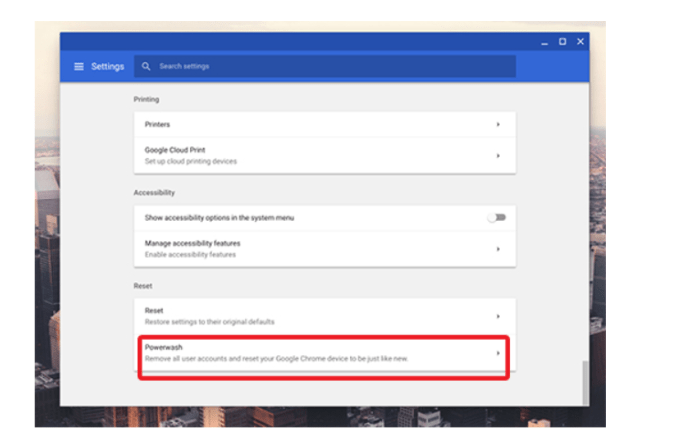
- Após o dispositivo reiniciar, clique em “Powerwash”, confirme a sua escolha e o seu dispositivo será restaurado, apresentando a tela de boas-vindas do Chrome OS.
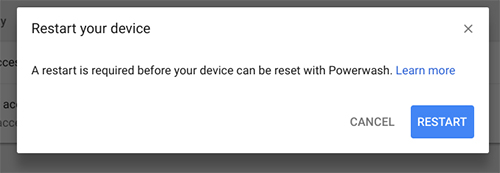
Considerações Finais
Em geral, a redefinição de fábrica (powerwashing) de um Chromebook é um processo mais simples do que a redefinição de muitos outros dispositivos e computadores.
Além disso, como o sistema operacional do Google está totalmente integrado com serviços em nuvem, fazer backup dos arquivos é um processo rápido. Enquanto o backup de PCs ou Macs costuma ser demorado, o mesmo não acontece com o Chromebook.
Não há necessidade de fazer backup ou transferir aplicativos e extensões, já que tudo é restaurado quando você faz login. Mesmo a redefinição de fábrica é mais rápida do que em dispositivos iOS ou Android.